フォーラムへの返信
-
投稿者投稿
-
お久しぶりです。いつもご利用ありがとうございます。
間隔の件、了解しました。おそらく、あまり高速リピートは良くないということで0.5を最高にしたんだと思います。
制限を外すようにしますので少しお待ちください。解決して良かったです。今まで気がつかずに、すみません。又何かありましたら遠慮なく教えてください。
p。s。
miyasukuはそういう使い方だったんですね。お問い合わせ、ありがとうございます。
HeartyAiを使いこなしていただけてとてもうれしいです。さて、ご質問の件ですがパネルの非表示は環境設定のマウスカーソルのページの下に拡大閲覧のチェックboxがあります。それをonにすれば使えるようになります。
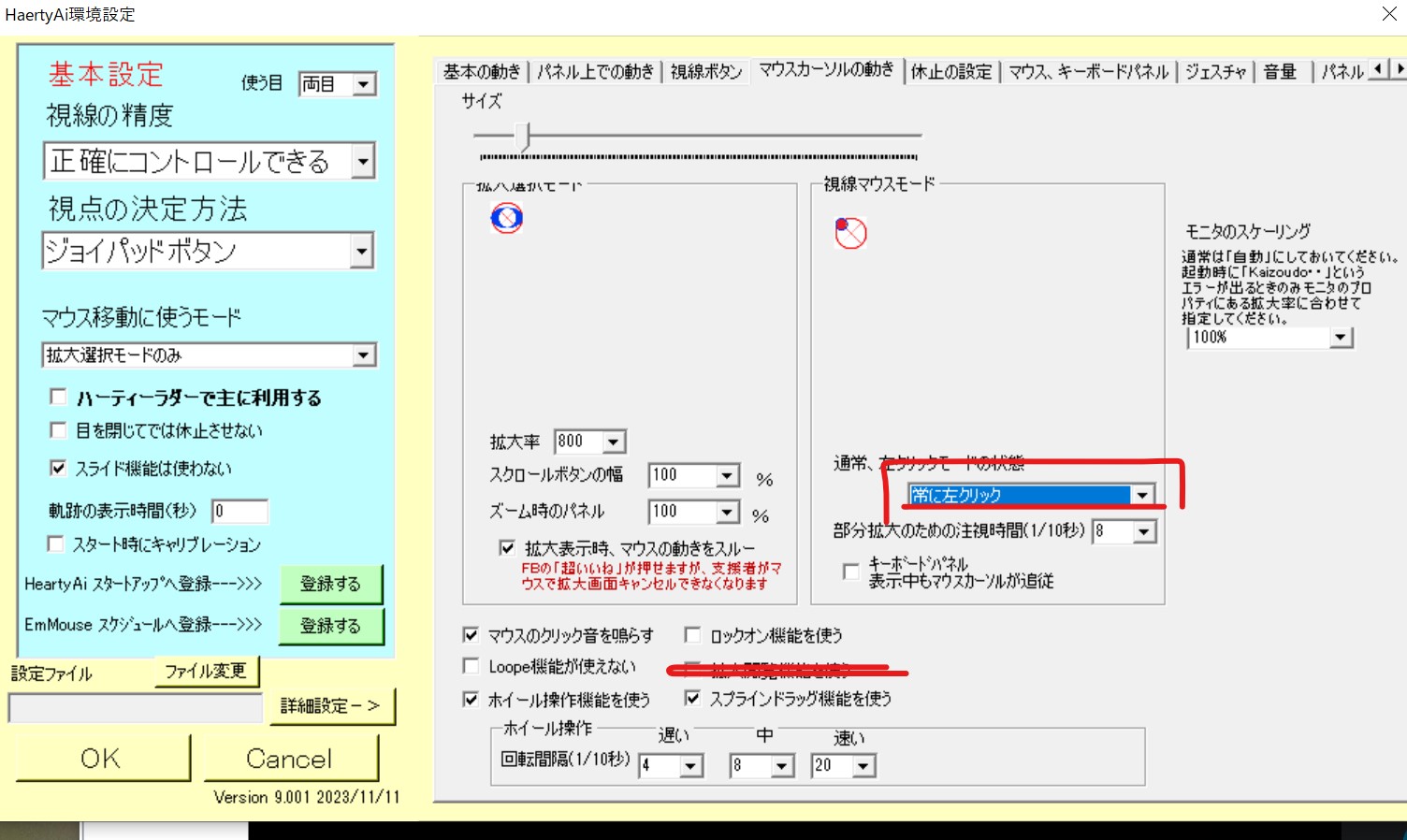
視線マウスモードのクリックですが、設定がどうなっているか知りたいので、マイドキュメントのHeartyAiというフォルダに現在の設定というファイルがあるのでそれをメールに添付して送っていただけませんか?
takaki_yoshimura★nifty.com
★を@に変えてください。おまちしています
-
この返信は5ヶ月、 2週前に
takakiが編集しました。
このページを参考に、スクロールの量を調整してみてください。
https://faq.nec-lavie.jp/qasearch/1007/app/servlet/relatedqa?QID=018273設定は大丈夫みたいです。
こちらの環境ではゆっくりスクロールします。
試しにあそこの値を全て『1』にしてやってみてください。あと、他のアプリではどうかも見ていただけませんか?メモ帳に長文を入れたりとか・・・
よろしくお願いいたします。
動画、見ました。
設定ファイルも送っていただけませんか?
マイドキュメントのHeartyAiの中の『現在の設定』というファイルです。よろしくお願いいたします。お久しぶりです
ホイールの設定は、環境設定のマウスカーソルの動きのページの一番下にあります。
お試しください。お問い合わせありがとうございます。
反映されないそうですが、おそらくコピー先が違うのだと思います。
もし良かったら、リモートで見せていただけませんか?
本日は予定があるのでできませんが、明日かあさってなら大丈夫です。
お返事おまちしています
もしOKなら、専用のツールのダウンロードアドレスを送りますので、お問い合わせのページからリモート希望と書いて投稿しておいてください。大丈夫です!
お問い合わせありがとうございます。
タブレットについて、今、返事を書いてもらっていますので少々お待ち下さい。お問い合わせありがとうございます。
大変申し訳ありません。
名前を間違っていました
heartyLadderでした。
本当にすみません。お問い合わせありがとうございます。
パソコンに移行する場合、マイドキュメントにある「heartySwitcher」というフォルダを、コピーしておいて、新しいパソコンのマイドキュメントに入れれば大丈夫です。設定もデータも全てそこに入っていますので。
念のため、c:\heartyladderというフォルダも取っておかれると良いですが、フォルダ名が同じなので同じ所に入れると、混ざってしまいます。
もし自信がない時は、c:\heartyladderの方はやらないでいいいいです。もしご不明なことがあれば遠慮無くおたずねください。
吉村
お問い合わせありがとうございます。
まず、移動速度ですが、環境設定に一番最初、視線の精度で調整できます。リストの上に行くほど早くなります。休止は、環境設定の休止のページで設定できます。
注視をお使いの場合だと、プチ休止を利用されると良いと思います。
このページの一番下にプチ休止の使い方と設定方法が載っていますので参考にしてください。メニューの大きさを変えたり、移動もできます。
まず、移動ですが、パネルの上か下の赤い丸に4つの矢印がついたアイコンがあると思います。それを押す(注視)と移動モ
ードになり視線について動きます。
好きな位置で決定すれば良いです。
大きさなどの変更は、shiftを押すと移動のアイコンが緑の設定のアイコンに変わります。その状態でそれを押すと、変更のパネルが出ます。
透明度や横幅なども変えられます。
連続で好きなときに止められないといけないので一番下の数字をとりあえず2にしておいてやってみてください。
2回で止まるようになります。
お気に入りの状態になったら『設定』でしゅうりょうしてください。それで状態が登録されます。それでは、又何かありましたら遠慮無くおたずねください。
解決して良かったです。
お問い合わせありがとうございます。
でも、今のHeartyAiは、権限をロックして、実行すると、かならず、「はい」に行くようになっています。
権限ロックをせずに、UACがのクリックが必要なものを実行したときは、たぶん、3分、何もしなければ元に戻ると思います。
-
この返信は5ヶ月、 2週前に
-
投稿者投稿
